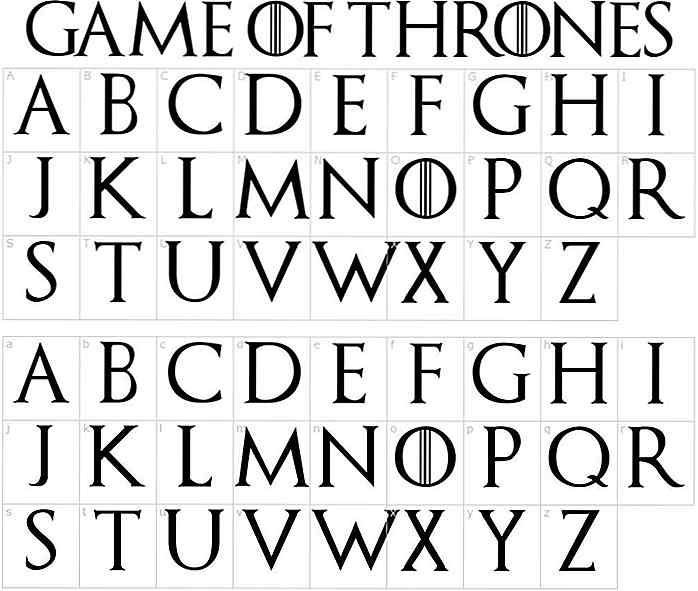es.hideout-lastation.com
es.hideout-lastation.com
OS X Lion: 10 más funciones nuevas + atajos que debes saber
El último sistema operativo de Apple para Mac, 10.7 o más conocido como OS X Lion se lanzó oficialmente el 20 de julio de 2011. Pero los desarrolladores, incluido yo mismo, tuvimos un primer contacto gracias al Programa de Desarrolladores de Apple.
Según Apple, el nuevo sistema operativo de $ 29.99 se envía con más de 250 características nuevas, incluidas algunas de las más notables, como Mission Control, Auto Save, Launch Pad, todas las nuevas aplicaciones de correo y algunas otras.
Ahora, asumiendo que la mayoría de nosotros probablemente comenzará a explorar las características clave mencionadas anteriormente, he decidido omitirlas y centrarme en las características más sutiles (pero útiles). En esta publicación, le mostraré 10 nuevas características de OS X Lion que pueden ser útiles o incluso pueden aumentar su productividad en el trabajo. Al final de la publicación, también incluí una pequeña lista de nuevos accesos directos de OS X Lion. ¡Rawr!
Atajo a:
- Desplazamiento invertido
- Entrega por paracaídas
- Versiones
- Todos mis archivos
- Mantener copias del mismo archivo
- Vista previa rápida
- Palabras sugeridas
- Compartir pantalla
- Destacar
- Buscar
- Más
- Accesos directos de OS X Lion
1. Desplazamiento invertido
Lion le permite cambiar la dirección de desplazamiento cuando baja la rueda del mouse o desliza hacia abajo el trackpad. Por defecto, ha cambiado la dirección de desplazamiento a natural (desplazarse / deslizar hacia abajo significa desplazarse hacia arriba en la pantalla)
Si no estás acostumbrado a esto, puedes hacer que revierte. Simplemente vaya a Preferencias del sistema -> Mouse y desmarque "Mover contenido en la dirección ..."
Para los usuarios del panel táctil, vaya a Preferencias del Sistema -> Panel táctil, bajo Desplazamiento y Zoom, desmarque "Dirección de desplazamiento: Natural" .
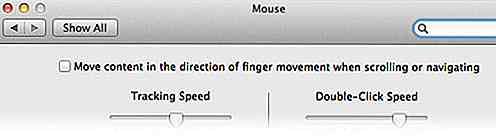
2. Transferencia de archivos con "AirDrop"
AirDrop le permite enviar archivos, carpetas o combinaciones de ambos sin importar su tamaño de manera conveniente e inalámbrica a otra Mac con OS X Lion . AirDrop no es una aplicación independiente; reside en la barra lateral izquierda de Finder, justo debajo de "Todos mis archivos" .
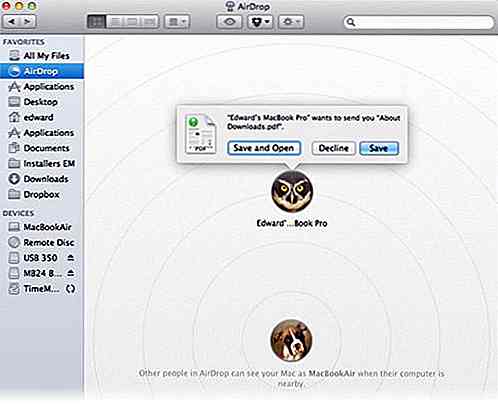
Aquí hay algunas cosas que debes saber sobre AirDrop.
- AirDrop no requiere ninguna configuración o configuración.
- AirDrop descubre automáticamente las computadoras (dentro de la misma red wifi) cuando están cerca.
- AirDrop necesita ser seleccionado para ser detectado. Al deseleccionar AirDrop, su computadora no será descubierta.
3. Guarde copias de Archivos con "Versiones"
Las versiones rastrean y mantienen numerosos registros de la actividad de su documento . Inteligentemente guarda múltiples copias de diferentes versiones en el fondo. Te permite:
- Revertir a la última apertura,
- Navegue (en el modo Time Machine) para seleccionar la versión que está buscando,
- Duplicar una versión,
- Copiar entre versiones, o
- Bloquee una versión para evitar la sobrescritura.
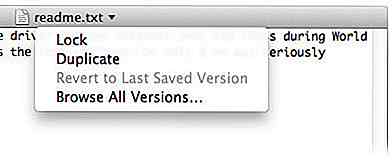
Sin embargo, las versiones solo funcionan con aplicaciones Mac nativas como Pages, Numbers, TextEdit y algunas otras. En otras palabras, no espere trabajar con editores de terceros como TextMate, Dreamweaver, Coda, etc., al menos no ahora.
4. Vista "Todos mis archivos"
"Todos mis archivos" es una característica bastante clara. Reside en Finder, que le ofrece una vista general de todos sus archivos en su Mac, independientemente de dónde se encuentren de manera organizada.
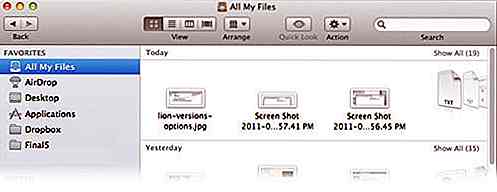
No se asuste cuando escuche la frase TODOS mis archivos. Técnicamente, no muestra realmente todos los archivos; enumera los archivos a los que accede con frecuencia mientras los archivos del sistema permanecen ocultos.
También puede cambiar la forma en que los archivos se ordenan (organizan) para administrar mejor "Todos mis archivos".
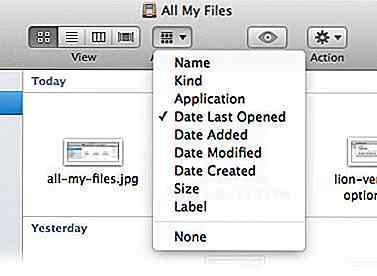
5. Mantener copias del mismo archivo
En circunstancias normales, solo se le permite conservar una copia de un archivo en particular si tienen el mismo nombre de archivo. O los mantienes separados por carpetas, o los reemplazas uno por el otro.
OS X Lion le permite conservar ambas o más copias al agregar la palabra " copiar " o un dígito creciente al final del nombre del archivo siempre que se detecte una copia duplicada.
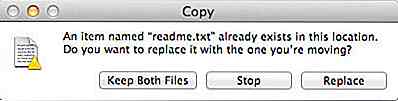
6. "Vista previa rápida" con Más opciones
La vista previa rápida le da una vista previa instantánea del contenido del archivo cuando selecciona el archivo y pulsa el espacio. Esta característica se introdujo por primera vez en OS X Leopard y ahora se mejoró aún más en OS X Lion.
En OS X Lion, cada vez que previsualiza rápidamente un archivo, le permite abrir con la aplicación sugerida o la Vista en modo de pantalla completa . Haga clic con el botón derecho en el botón "Abrir con ..." y le mostrará más sugerencias de aplicaciones.
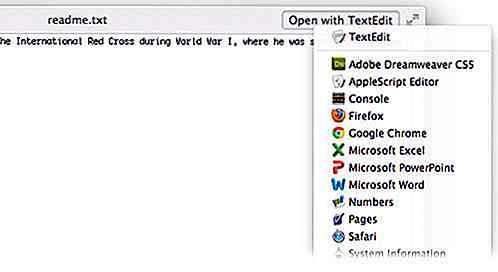
7. Palabras sugeridas en textedit
¿Solo puede recordar vagamente la ortografía correcta de una palabra en particular? No hay problema si estás trabajando en TextEdit. Simplemente presione F5 en cualquier punto de la palabra y se le dará una lista de palabras sugeridas .
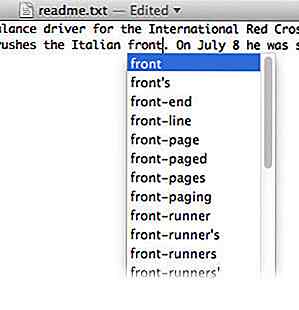
8. "Compartir pantalla" Mejorado
Compartir pantalla le permite conectarse a otra Mac dentro de la misma red, compartir su pantalla para observarla o controlarla. Aquí hay dos nuevas características que noté en OS X Lion que vale la pena mencionar.
- Ir a pantalla completa. Ahora puede compartir una pantalla e ir a pantalla completa en todo momento; controlándolo como si estuviera ejecutando su propio mac.
- Modo de observación. El modo de observación le permite monitorear una Mac remotamente conectada sin interferir al usuario en el otro lado. Los movimientos del mouse y del trackpad se desactivarán en el modo de observación. Puede cambiar entre el modo Controlling u Observando usando el atajo Opción + Comando + X.
9. Mejor "Spotlight"
Spotlight es una forma fácil, rápida y poderosa de localizar cualquier archivo particular almacenado en tu Mac. En OS X Lion, es incluso mejor. Aquí hay dos nuevas características de Spotlight que descubrí.
- Arrastre y suelte cualquier archivo . Busque y arrastre su artículo al instante en el correo electrónico, navegador, carpeta, AirDrop o en cualquier lugar!
- Vista previa instantánea . Mueva el cursor sobre cualquiera de los resultados y obtenga una vista previa instantánea de su contenido. Funciona para .HTML, .TXT, todos los formatos de archivo de imagen, marcadores y más.
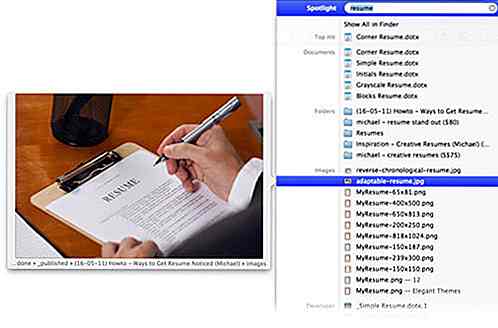
10. "Buscar" cualquier palabra
OS X Lion le permite buscar cómodamente la definición de cualquier palabra que encuentre. Resalta la palabra, haz clic con el botón derecho y selecciona "Buscar ..." .
Buscar le devolverá los resultados de Dictionary, Thesaurus y Wikipedia . También puede hacer clic en cada uno para obtener más información.
Esta característica solo admite aplicaciones Mac nativas como Safari o TextEdit.
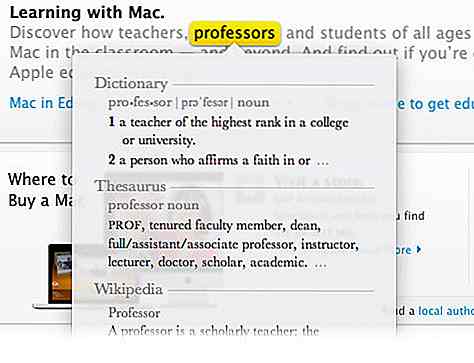
Bonificación: 3 incluso características más pequeñas
Aquí hay otras pocas características más sutiles que he logrado detectar, solo pensé que debería incluirlas también.
Carpetas de agrupamiento masivo
Aquí hay una manera rápida de colocar varias carpetas debajo de una carpeta principal. Seleccione las pocas carpetas, haga clic derecho y seleccione "Nueva carpeta con selección"
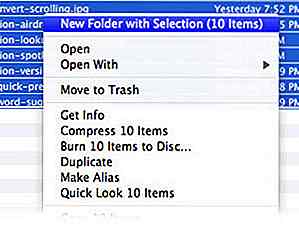
Indicador de número de archivos
Siempre que se seleccionen varios archivos y se los arrastre de un lugar a otro, se agruparán juntos; También hay una pequeña caja roja redondeada que indica cuántos archivos se seleccionan.
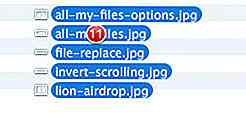
cambio de tamaño en Any Edge
Ahora puede cambiar el tamaño de una aplicación en cualquier borde.
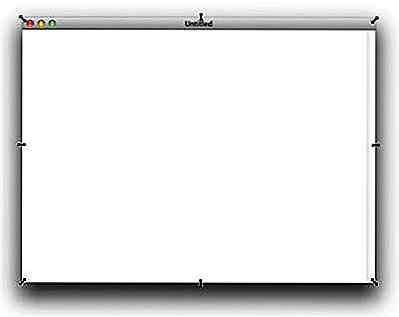
Nuevos accesos directos de OS X Lion
Por último, algunos nuevos accesos directos de OS X Lion para ayudarlo a acelerar sus actividades.
Control de la misión
Iniciar Control de control de la misión + ↑ o F3
Volver al escritorio desde Control de control de misión + ↓
Muévase entre espacios en Mission Controlcontrol + ↑ then →
Mover entre espacios en DesktopControl + ← o Control + →
Concéntrese en la (s) aplicación (es) del mismo tipo. Control + ↓ o Control + F3
 TextEdit
TextEdit Búsqueda rápida con GoogleShift + Command + L + text
Ejecutar Sticky noteShift + Command + Y + text
Seleccione cualquier región de textOption (mantener) + arrastre sobre los textos
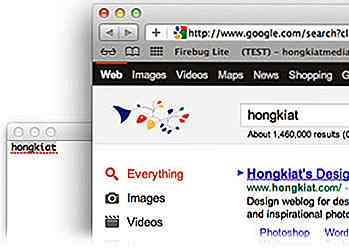 Safari
Safari Inicie Reading ListShift + Command + L + text
Agregar la página actual a Reading ListCommand + D
Agregue cualquier enlace a Reading ListShift (mantener) y haga clic en el enlace.
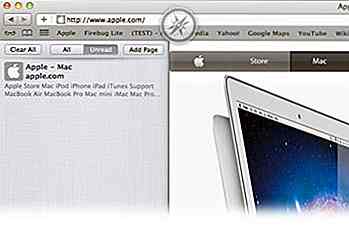 Otros
Otros Inicie Full ScreenControl + Command + F
Salir de pantalla completa

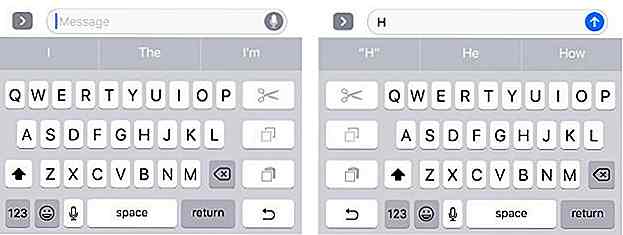
iOS tiene un teclado oculto con una sola mano en Xcode
Con el aumento del tamaño de la pantalla del teléfono inteligente, los desarrolladores deben asegurarse de que pueden encontrar formas de preparar la interfaz de usuario para usarla con una sola mano. Hoy en día, se descubre que Apple ya ha estado trabajando en un teclado con una sola mano que puede (eventualmente) activarse mediante un barrido de borde. L
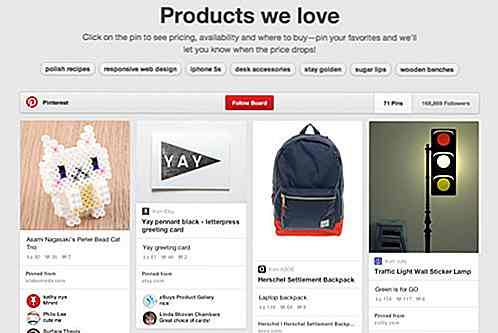
Administrar pines y tableros de Pinterest para los negocios
Pinterest ha lanzado nuevas funciones recientemente que cambian la manera en que se hacen las cosas en el sitio para compartir imágenes. Esto la convierte en una plataforma a considerar en la estrategia de muchos vendedores de redes sociales, así como en la plataforma a utilizar para las empresas. Algunas de estas funciones, como Pins promocionados, están especialmente diseñadas para pequeñas y medianas empresas .Si e